Gestión de Firmware i3TOUCH
¿Cuáles son las conclusiones clave de esta sección? ¿Qué aprenderás?
¿Qué son las actualizaciones de firmware OTA?
Cómo obtener una visión general de las actualizaciones de firmware disponibles.
Cómo habilitar o deshabilitar las actualizaciones automáticas de firmware.
Cómo aplicar una actualización de firmware en uno o varios dispositivos.
Cómo programar la instalación de una actualización de firmware en un momento específico.
Esta función requiere:
i3RDM apk v2.8.0 o superior instalado en el dispositivo.
i3Ota apk v1.8.0 o superior instalado en el dispositivo.
i3SystemService apk v2.6.0 o superior instalado en el dispositivo.
Table of Contents
¿Qué son las actualizaciones de firmware OTA?
La actualización OTA significa actualización por aire y permite actualizar de forma inalámbrica el firmware del IFP. Todos los dispositivos i3 IFP tienen esta función incorporada y se puede controlar en el propio dispositivo.
Con la nueva función en RDM, también es posible controlar las actualizaciones de firmware de forma remota. Al desactivar las actualizaciones automáticas, puedes controlar qué dispositivos deben recibir un firmware específico y cuándo debe instalarse.
Alternar las actualizaciones automáticas de firmware
Las actualizaciones automáticas de firmware se pueden activar o desactivar. Cuando esta configuración está desactivada, el dispositivo ya no descargará ni actualizará automáticamente nuevas actualizaciones de firmware. Esto se puede hacer en la vista general de dispositivos o grupos seleccionando uno o más elementos y haciendo clic en el ícono de actualización automática,

lo que abrirá este cuadro de diálogo.
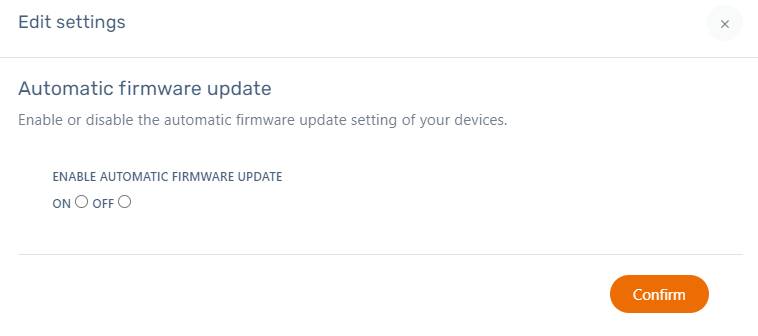
La configuración también se puede alternar directamente desde la página de detalles del dispositivo.
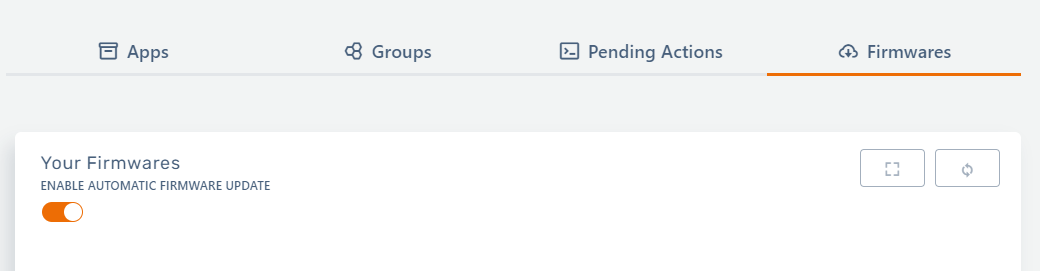
Alternar el interruptor cambiará la configuración de inmediato; no se mostrará ningún cuadro de diálogo.
Si la configuración se aplica a dispositivos que están actualmente sin conexión, el comando se enviará la próxima vez que el dispositivo se conecte al servidor RDM. Hasta entonces, se muestra en las acciones pendientes en la página de detalles del dispositivo. Desde esa vista, también es posible cancelar la acción pendiente.
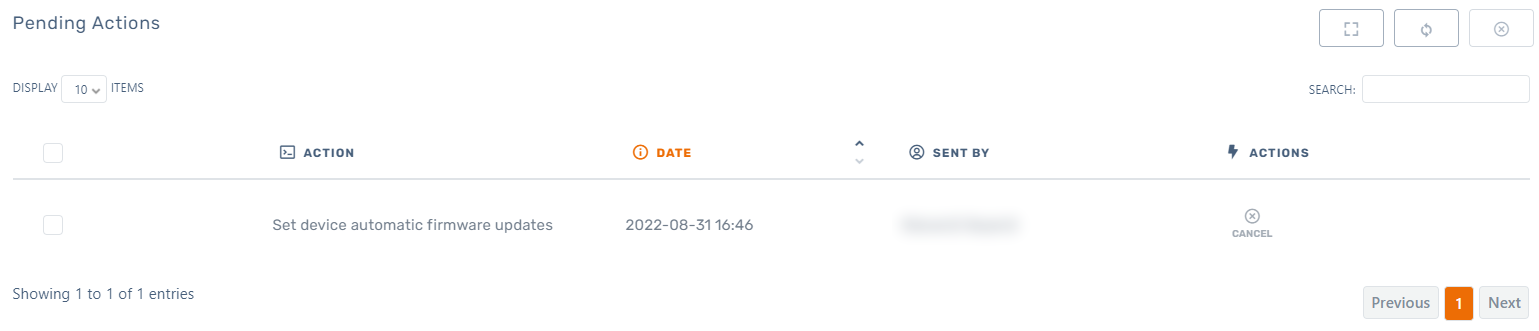
Gestionar actualizaciones de firmware desde la página de vista general de firmware
Listar firmware
En la navegación de la izquierda, selecciona "Dispositivos" y haz clic en "Firmware".
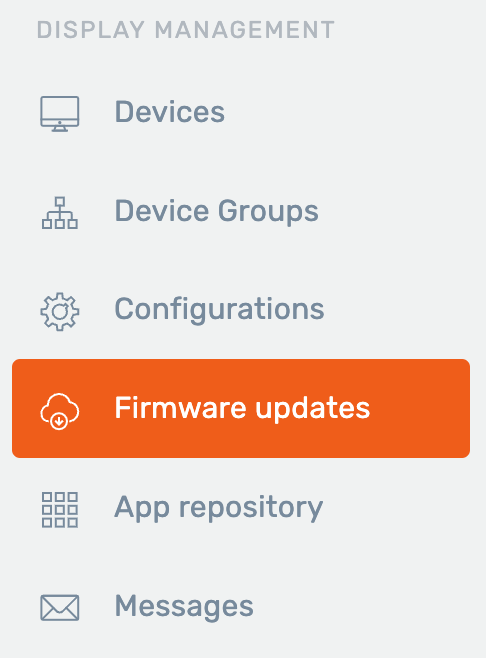
Esto abrirá la pantalla de vista general de firmware. Enumerará todas las actualizaciones de firmware disponibles que son relevantes para cualquiera de los dispositivos inscritos en RDM.
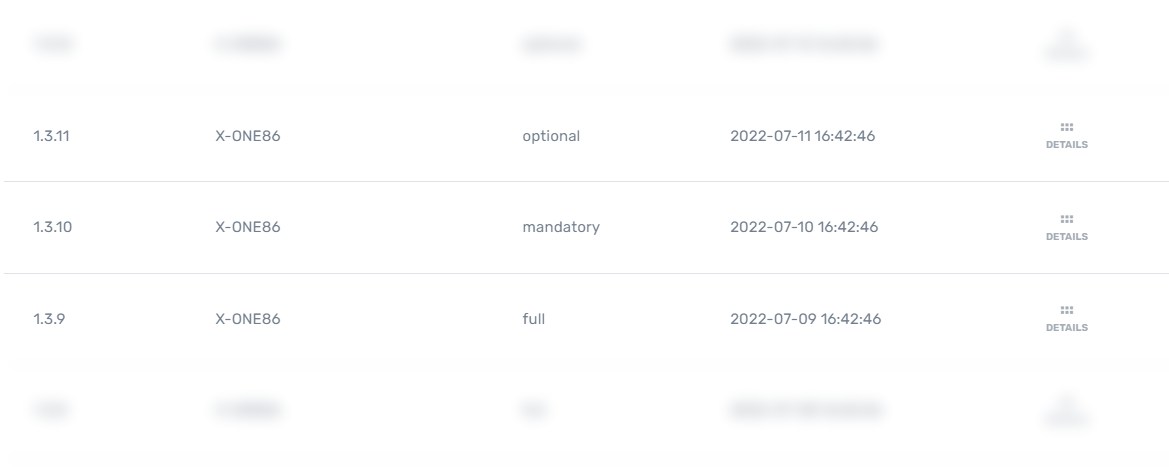
Esta lista proporciona la versión, el modelo de dispositivo para el que está disponible,
el tipo y la fecha de lanzamiento.
Hay 3 tipos de firmware:
Completo: esta es una actualización regular de firmware y puede contener funciones nuevas o mejoradas y correcciones de errores importantes. Cuando las actualizaciones automáticas están habilitadas en el dispositivo, estas actualizaciones de firmware se instalarán automáticamente cuando estén disponibles.
Opcional: esta actualización contiene principalmente correcciones de errores o pequeñas mejoras. Estas actualizaciones requieren interacción del usuario y no se instalarán automáticamente.
Obligatorio: esta actualización contendrá cambios importantes que se requieren para poder instalar futuras actualizaciones; no se puede omitir. Cuando las actualizaciones automáticas están habilitadas en el dispositivo, estas actualizaciones de firmware se instalarán automáticamente cuando estén disponibles.
La pantalla de detalles del firmware proporcionará más información sobre el firmware seleccionado. Además de la información que ya estaba disponible en la pantalla de lista, también mostrará el número de dispositivos inscritos que se pueden actualizar y las notas de la versión.
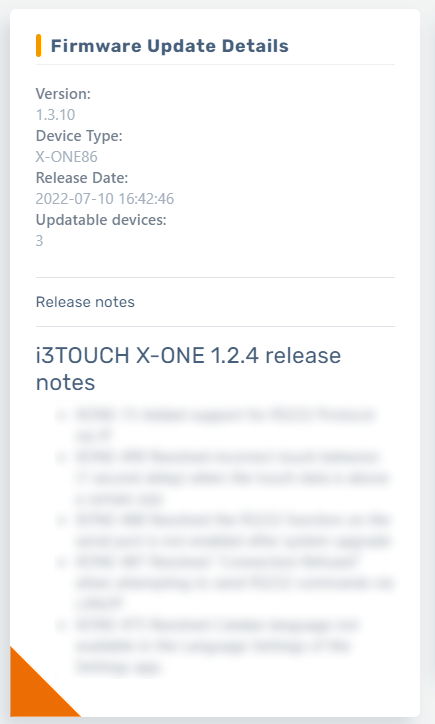
La parte derecha de la pantalla de detalles mostrará los dispositivos que se pueden actualizar
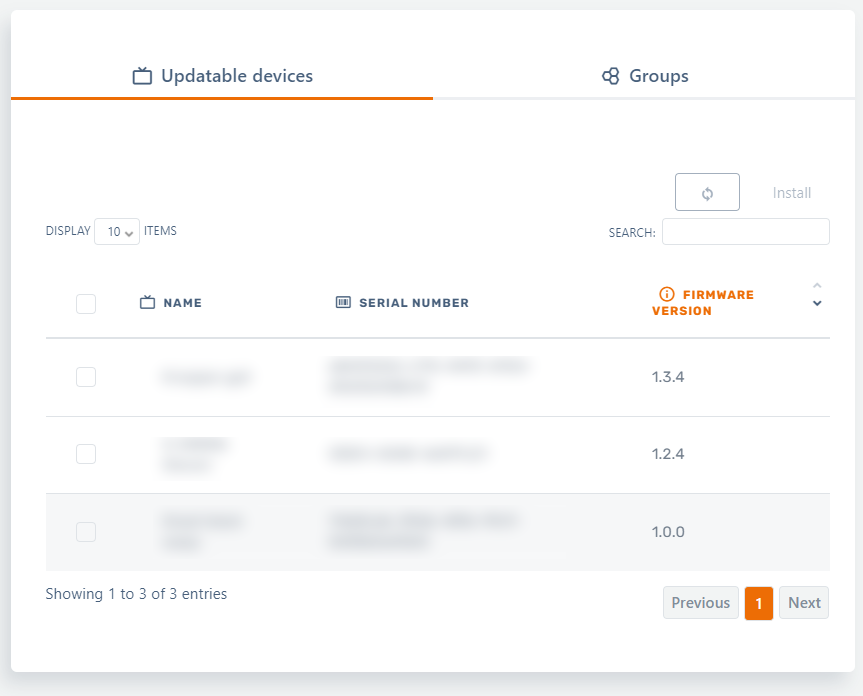
o grupos que contienen cualquier dispositivo que se pueda actualizar con el firmware seleccionado.
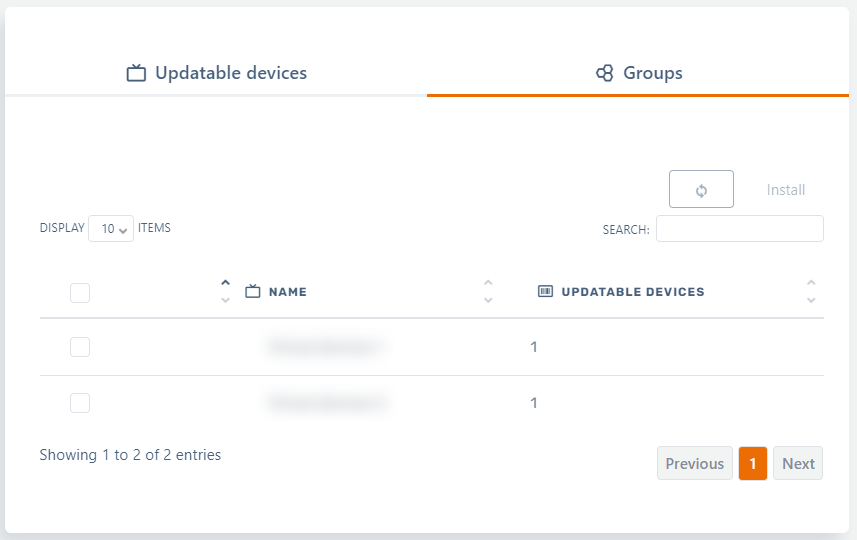
Instalar firmware
Desde la vista general de dispositivos o grupos, selecciona uno o más elementos y haz clic en el botón de instalación.
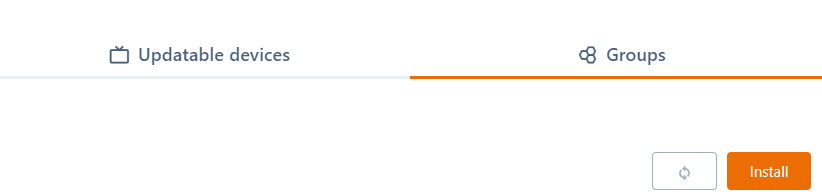
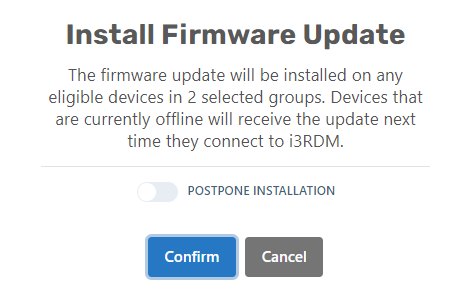
Haz clic en el botón de confirmación en el cuadro de diálogo, y la actualización se instalará en los dispositivos seleccionados o en dispositivos compatibles en cualquiera de los grupos seleccionados. Si la selección contiene dispositivos que están actualmente sin conexión, el comando para instalar la actualización de firmware se enviará la próxima vez que esos dispositivos se conecten al servidor RMD.
Gestionar actualizaciones de firmware desde la página de detalles del dispositivo
La pestaña de firmware en la mitad inferior de la pantalla mostrará una lista de actualizaciones de firmware disponibles para el dispositivo seleccionado.
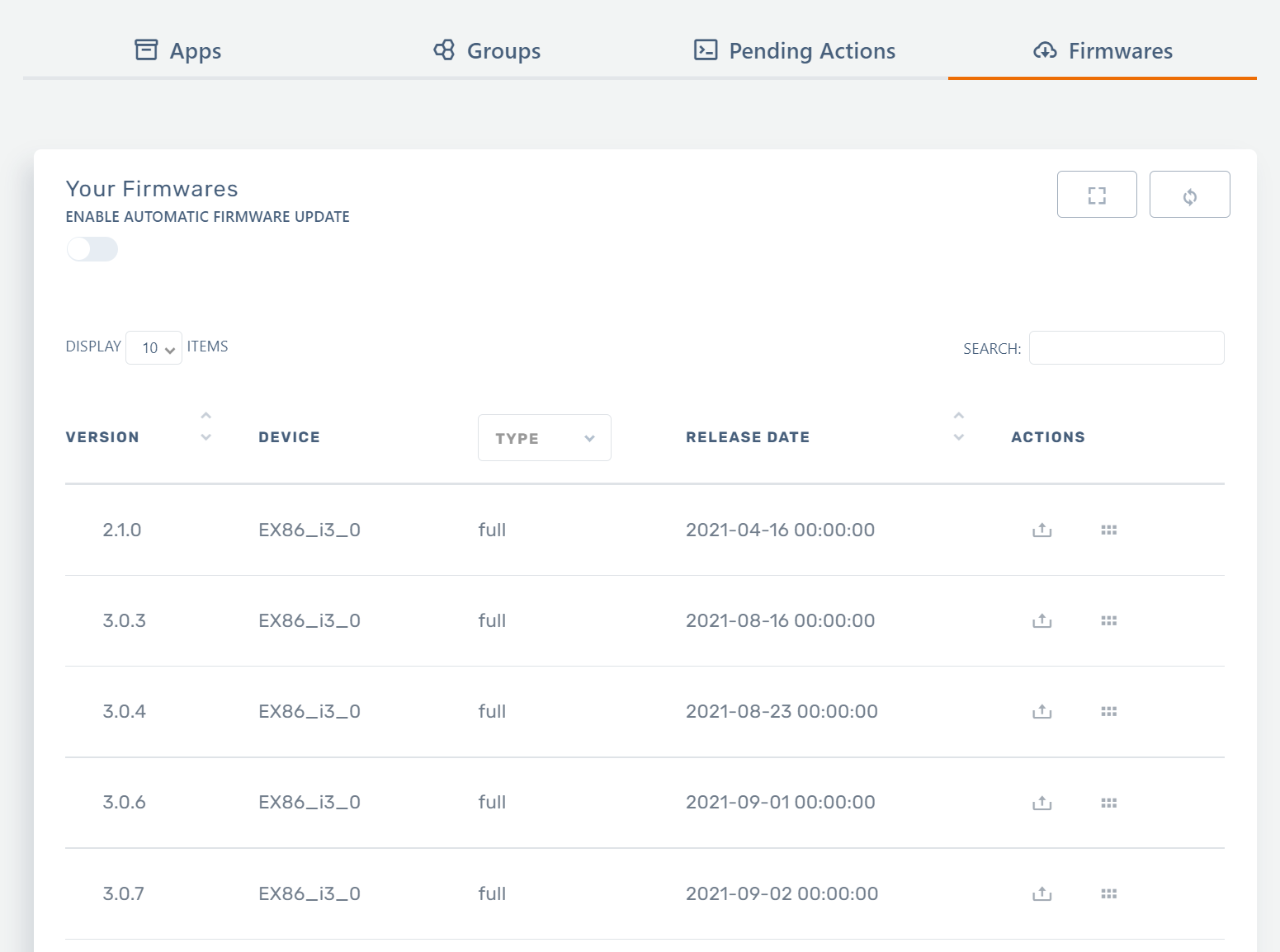
La actualización se puede instalar directamente desde la vista previa haciendo clic en el botón de instalación.
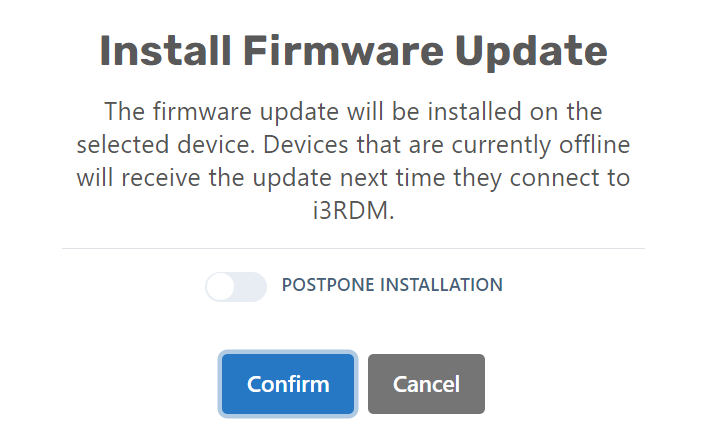
Haz clic en el botón de confirmación en el cuadro de diálogo, y la actualización se instalará en el dispositivo seleccionado. Si el dispositivo seleccionado está actualmente sin conexión, el comando para instalar la actualización de firmware se enviará la próxima vez que esos dispositivos se conecten al servidor RMD.
Hasta entonces, se muestra en las acciones pendientes en la página de detalles del dispositivo. Desde esa vista, también es posible cancelar la acción pendiente.
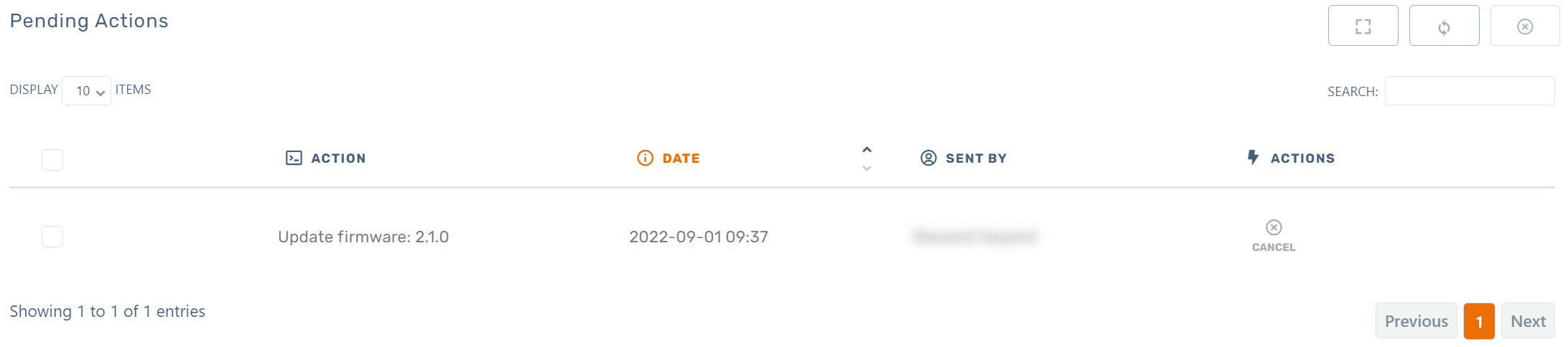
Programar una actualización de firmware
Además de enviar el comando directamente, también es posible programar la actualización para que se instale en un momento específico. Seleccionar el interruptor de "posponer instalación" abrirá el control del calendario que permite seleccionar una fecha y hora.
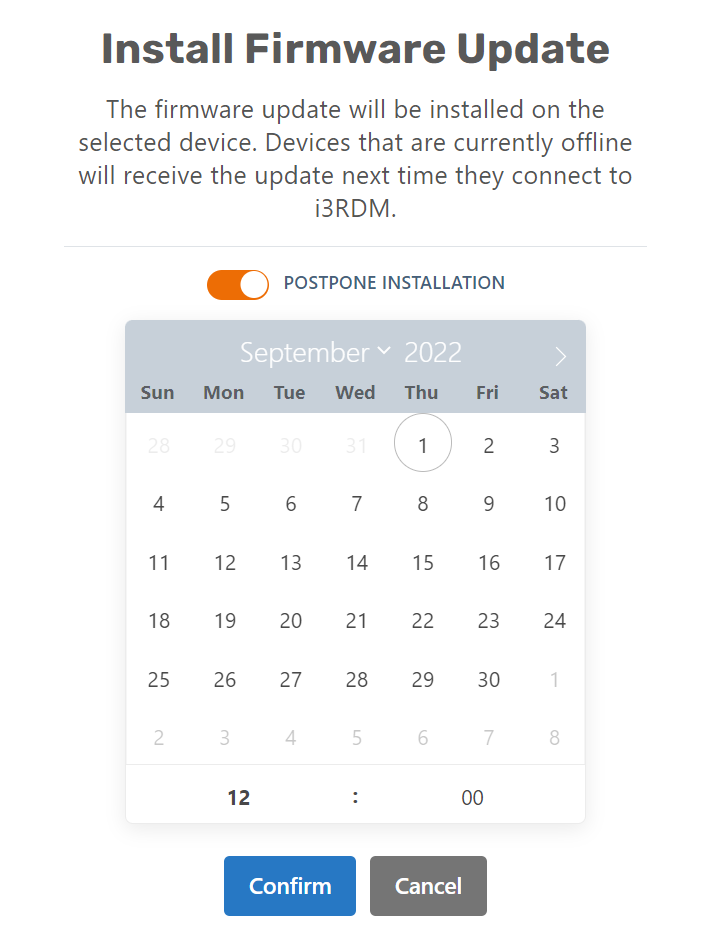
Después de hacer clic en el botón de confirmación, la actualización se programará. También se muestra en la vista general de acciones pendientes.
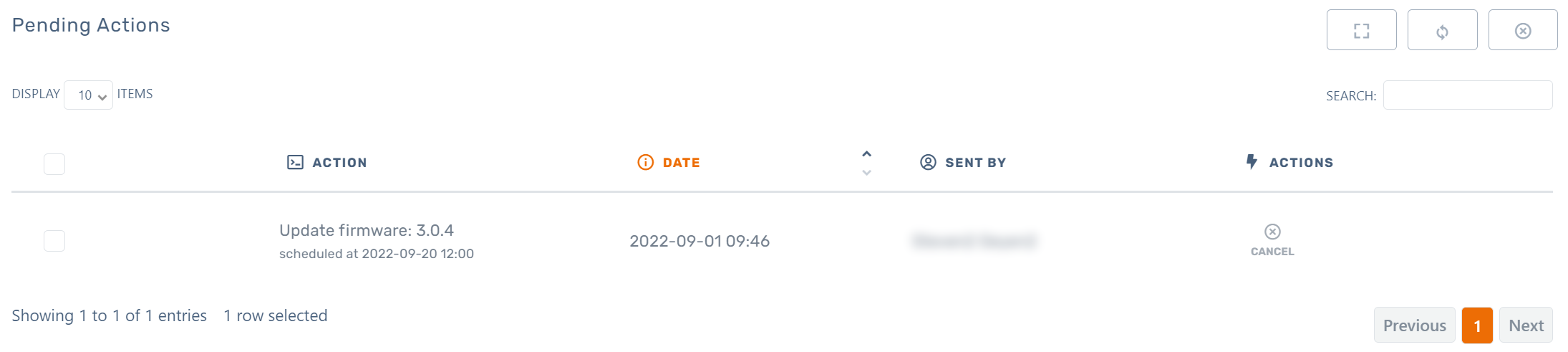
Solo se retendrá el último comando de actualización de firmware emitido en las acciones pendientes. No es posible programar múltiples actualizaciones de firmware o tener más de un comando de actualización de firmware pendiente sin conexión.
Si un dispositivo no está conectado al servidor i3RDM en el momento en que se envía el comando programado, el comando se marcará como "sin conexión" y se enviará automáticamente al dispositivo la próxima vez que se conecte al servidor I3RDM.
Notificaciones
Cada vez que haya una nueva actualización de firmware disponible para cualquiera de tus dispositivos inscritos, se enviarán notificaciones.
Hay 3 canales de notificación diferentes:
En la aplicación en la barra de estado superior.
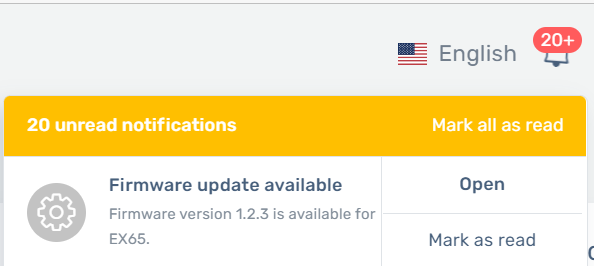
Como una notificación del navegador. La aplicación pedirá permiso para mostrar las notificaciones.
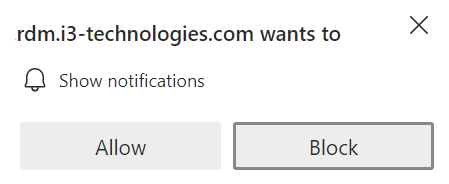
Una notificación por correo electrónico. Esto se puede controlar desde la página de perfil de usuario.

